Почтовый ящик – незаменимый помощник, человека, связанного с Интернетом.
Электронная почта Gmail – один из ведущих почтовых сервисов всего мира.
Находится он по адресу http://gmail.com, куда мы стремительно переходим.
Вот и научимся сегодня, как создать почтовый ящик на gmail.
На сайте gmail com почтовый ящик создать можно без проблем.
Итак, ищем блок для входа в почту, а под ним кнопка «Создать аккаунт», куда нужно нажать для создания почтового ящика.

Далее видим анкету. Заполняем ее для того, создать почтовый ящик бесплатно. Первые строки просят ввести имя и фамилию.
Советую вводить правдивые данные, так как получатель Ваших писем, помимо адреса почты, будет видеть именно эти атрибуты, и, думаю, Ваша старая знакомая не сразу догадается, кто ей написал письмо, увидев не знакомое имя.

Электронная почта Gmail
Сложнее всего выбрать логин (имя, которое Вы будете использовать для входа в почтовый ящик).
Он обязательно нужен, чтобы создать почтовый ящик. Логин обязательно должен состоять из латинских букв и может содержать цифры.
Если Вы не придумали логин, можете ввести свое имя латинскими буквами.
В нашем примере это будет «nikolay». Обязательно проверьте доступность логина, нажав кнопку «Проверить доступность».
В случае недоступности Вы увидите соответствующее сообщение и предложенные службой варианты свободных логинов
.
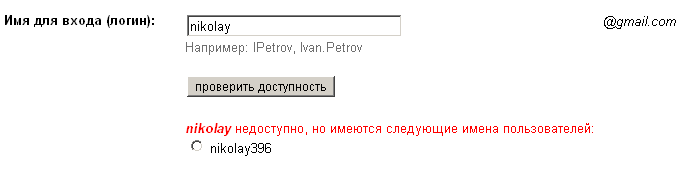
Вы можете выбрать из готовых вариантов или придумать другой. Например, комбинацию Вашего имени, фамилии и года рождения, прозвище в школе, кличку домашнего животного. Все зависит от Вашей фантазии.
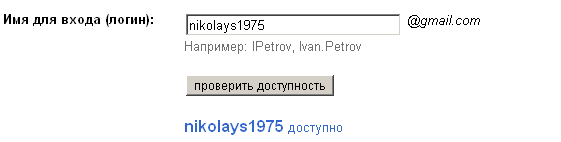
В данном примере логин «nikolays1975» оказался доступным, об этом нам сообщила система. Теперь зарегистрированный нами почтовый ящик будет иметь адрес «nikolays1975@gmail.com».
Но это еще не конец. Нужно придумать пароль, с помощью которого Вы и будете входить в почту. Обратите внимание, что минимальная длина пароля – 8 символов. Не вводите пароли типа «qwertyui» или «12345678». Ящики с такими паролями чаще всего подвергаются взломам, да и системе gmail такой пароль не совсем понравится.

Пароль Вам предложат ввести два раза. Обязательно запишите придуманные логин и пароль, иначе Вы потеряете доступ к своей почте.
Далее – выбор секретного вопроса. Для восстановления утерянного пароля необходимо будет ввести ответ на секретный вопрос, указанный при регистрации.

Выберите один из вариантов. Если варианты не подходят, Вы можете задать собственный вопрос, выбрав соответствующий пункт.

Поле «Контактный e-mail» служит для восстановления утерянного пароля с помощью другого ящика. Но у нас его пока нет, поэтому можно не заполнять эту строку.
Gmail сам определяет страну. Но в случае несовпадения выберите из списка.
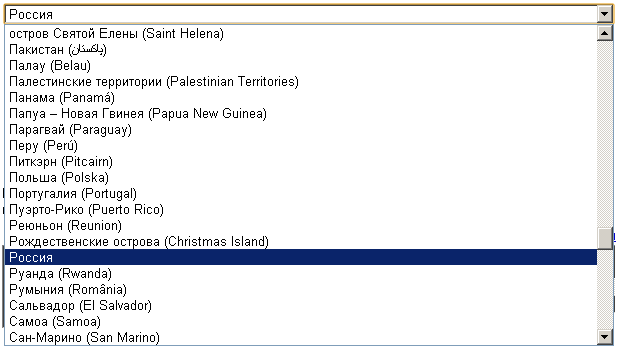
Затем постарайтесь разглядеть буквы на изображении и ввести их в поле под ним.

И последнее действие – завершите регистрацию нажатием кнопки – «Я принимаю условия. Создайте мой аккаунт.»
В случае успешной регистрации Вы будете перенаправлены на страницу знакомства с почтовым сервисом. Прочитав ее содержимое, нажимаем на кнопку «Войти в почту».
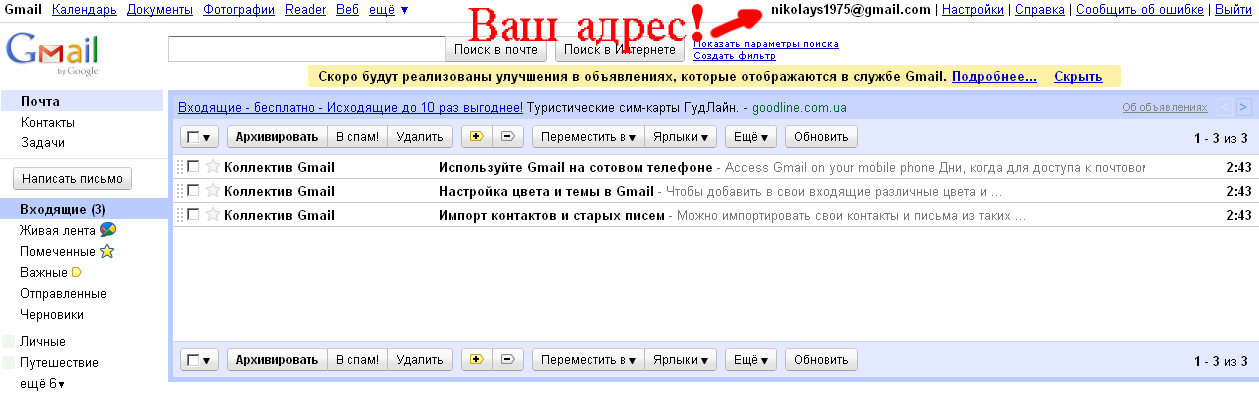
Поздравляю! Теперь у Вас есть собственный электронный адрес в Интернете. Зайти в почту Вы можете с сайта http://gmail.com введя свой логин и пароль в соответствующие строки «Имя пользователя» и «Пароль».
Кстати, а вот как создается в Одноклассники моя страница!
Также рекомендую изучить следующие уроки этого раздела:




 мая 9, 2011
мая 9, 2011  Светлана Козлова
Светлана Козлова  Опубликовано в рубрике
Опубликовано в рубрике  Метки:
Метки: 
Светлана, правила регистрации на “Джимейле” изменились (регистрация идет через мобильный телефон).

а вот и не так. Регистрация осталась такой же, как говорит Светлана, а мобильник – это уже взможность просматривать поступающую почту. Как и в других почтовых ящиках
Интерфейс у Гугла немного поменялся. Теперь нет необходимости вбивать адрес gmail.com. Данная функция появилась в меню поисковика Гугл. Вот пример http://chajnikam.ru/internet/34-kak-sozdat-pochtovyy-yaschik-na-google.html